Zobacz statystyki czasów logowania i wylogowywania systemu Windows za pomocą WinLogOnView
Minęło sporo czasu, odkąd Nirsoft wydało swoją ostatnią ofertę o nazwie TurnedOnTimesView - narzędzie zaprojektowane do śledzenia, kiedy komputer był włączony i wyłączony. Ekspert freeware właśnie wprowadził kolejną niesamowitą aplikację dla systemu Windows pod nazwą WinLogOnView, który jest małym, przenośnym narzędziem (o wielkości około 80 KB), które pozwala monitorować datę i godzinę zalogowania i wylogowania z systemu. Krótko mówiąc, wyświetla informacje dotyczące sesji logowania wszystkich użytkowników komputera z systemem Windows przy użyciu informacji zapisanych w dzienniku zdarzeń zabezpieczeń systemu Windows. Może się to przydać, jeśli podejrzewasz, że ktoś używa Twojego komputera bez Twojej zgody w czasie, gdy Cię nie ma w pobliżu. Narzędzie może analizować dane z komputerów lokalnych i zdalnych oraz dysków zewnętrznych. Więcej szczegółów po skoku.
Jeśli kiedykolwiek korzystałeś z narzędzia Nirsoft, natychmiast znajdziesz się w domu, a narzędzie zapewnia równie intuicyjne użytkowanie również dla początkujących użytkowników. Należy zauważyć, że WinLogOnView nie wymaga instalacji na komputerze i uruchamia się bezpośrednio z pliku EXE. Po uruchomieniu pojawi się łatwo zrozumiały interfejs użytkownika. Aplikacja natychmiast wyświetla wszystkie sesje logowania, wraz z podstawowymi szczegółami, takimi jak identyfikator logowania, nazwa użytkownika, domena, komputer, czas logowania, adres sieci, czas i czas wylogowania. Umożliwia także eksport tych danych do pliku rozdzielanego tabulatorami, przecinkami, HTML lub XML. Możesz albo wyeksportować wszystkie informacje, klikając Widok> Raport HTML - Wszystkie elementy, lub tylko podświetlone elementy w podobny sposób.
Ponieważ narzędzie jest oparte na dzienniku zdarzeń zabezpieczeń systemu Windows, jego dokładność zależy od danych przechowywanych w tym dzienniku. W związku z tym możesz zauważyć brak niektórych informacji w dostępnych danych, szczególnie w przypadku sesji logowania bez czasów wylogowania w przypadku awarii zasilania.

Dostęp do okna Opcje zaawansowane można uzyskać, naciskając klawisz F9 lub z menu Opcje, i pozwala on określić źródło danych dla wymagane informacje, wystarczy kliknąć menu rozwijane, a WinLogOnView pozwoli wybrać pomiędzy komputerem lokalnym, komputerem zdalnym i zewnętrznym Dysk. Po wybraniu komputera zdalnego możesz określić nazwę komputera, wybierając dysk zewnętrzny opcja wymaga określenia folderu na dysku, który zawiera dziennik zdarzeń bezpieczeństwa (security.evtx) plik.

WinLogOnView jest dostępny na oficjalnej stronie programisty i można go pobrać za darmo za pomocą linku podanego poniżej. Działa w systemach Windows XP, Windows Vista, Windows 7 i Windows 8.
Pobierz WinLogOnView
Poszukiwanie
Najnowsze Posty
Fast Back'em używa repozytoriów danych do synchronizacji plików z wieloma komputerami
Przechowywanie kopii zapasowych ważnych plików nie szkodzi, szczegó...
MyWebSql jest otwartym klientem MySql do edycji i uruchamiania poleceń SQL
Wiele usług hostingowych nie zapewnia kompleksowej i łatwej w obsłu...
Kalibruj kolory w systemie Windows 7 [Ustawienia wyświetlania]
Windows 7 oferuje bardzo przydatne narzędzie do kalibracji ekranu, ...


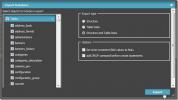
![Kalibruj kolory w systemie Windows 7 [Ustawienia wyświetlania]](/f/3bbf568850ebcb1dd4e3df5840d12849.jpg?width=680&height=100)